¿Cómo instalar y activar las CALs de RDS para Windows Server 2008 R2?
Instalá el rol de Licencias de escritorio remoto y el rol de Host de sesión de escritorio remoto siguiendo estos pasos:
Instalación del rol de licencias de Escritorio remoto.
- Abrí el Administrador del servidor. Para ello, hacé clic en el ícono en la barra de tareas.
- Seleccioná Roles en la parte superior izquierda y luego hacé clic en Agregar roles.
- En el Asistente para agregar roles, hacé clic en Siguiente.
- En la página Seleccionar roles de servidor, tildá la casilla Servicios de escritorio remoto y hacé clic en Siguiente.
- A continuación, hacé clic en Siguiente.
- En la siguiente página, tildá las casillas de Administración de licencias de Escritorio remoto y Host de sesión de Escritorio remoto y hacé clic en Siguiente.
- En el siguiente paso, hacé clic en Siguiente para que se instale el host de sesión de Escritorio remoto.
- Seleccioná No requerir autenticación a nivel de red y hacé clic en Siguiente.
- En la siguiente imagen, elegí el tipo de licencia RDS CALs que vas a configurar, ya sea por usuario o por dispositivo, y luego hacé clic en Siguiente.
- Ingresá a los usuarios que se conectarán al servidor y hacé clic en Siguiente.
- En el siguiente paso, seleccioná las opciones que desees habilitar a los usuarios y luego hacé clic en Siguiente.
- A continuación, hacé clic en Siguiente.
- Por último, hacé clic en Instalar.
- Esperá a que se configure el rol. Una vez que termine el proceso, seleccioná Cerrar y hacé clic en Sí para reiniciar el servidor y finalizar la instalación.
- Después de la instalación de los roles, activá el servidor de licencias de Escritorio remoto. Para ello, hacé clic en el Administrador del servidor que está anclado en la barra de tareas.
- Luego, hacé clic en el signo + que está al lado izquierdo de Roles (en la parte superior izquierda) y hacé clic en Servicios de Escritorio remoto.
- Ahora, deslízate a la parte de abajo de la página y hacé clic en Administrador de licencias de Escritorio Remoto, que se encuentra bajo la pestaña Herramientas avanzadas.
- A continuación, hacé clic derecho sobre el servidor y hacé clic en Activar servidor.
- Se abrirá el asistente para activar el servidor. Hacé clic en Siguiente.
- A continuación, hacé clic en Siguiente.
- Ingresá el nombre de la compañía y región y hacé clic en Siguiente.
- A continuación, ingresá la información de la compañía y luego hacé clic en Siguiente.
- Ha finalizado el asistente para activar el servidor. Hacé clic en Siguiente.
- Recibirás un recordatorio de cómo está configurado tu servidor. Hacé clic en Siguiente.
- Luego, en Programa de licencia, seleccioná Paq. lic. (Caja o prod. empaq). Hacé clic en Siguiente.
- A continuación, ingresá la clave de producto de tus RDS CALs y hacé clic en Agregar.
- Una vez que la licencia sea reconocida, hacé clic en Siguiente.
- En este momento, el Asistente de instalación de licencias te confirmará que se instaló correctamente. Hacé clic en Finalizar.
- Ahora tu servidor de licencias ya está listo para comenzar a emitir y administrar licencias. Esto lo podrás comprobar seleccionando el nombre de tu servidor donde verás las licencias disponibles y las que han sido emitidas. En este caso debe estar en cero.
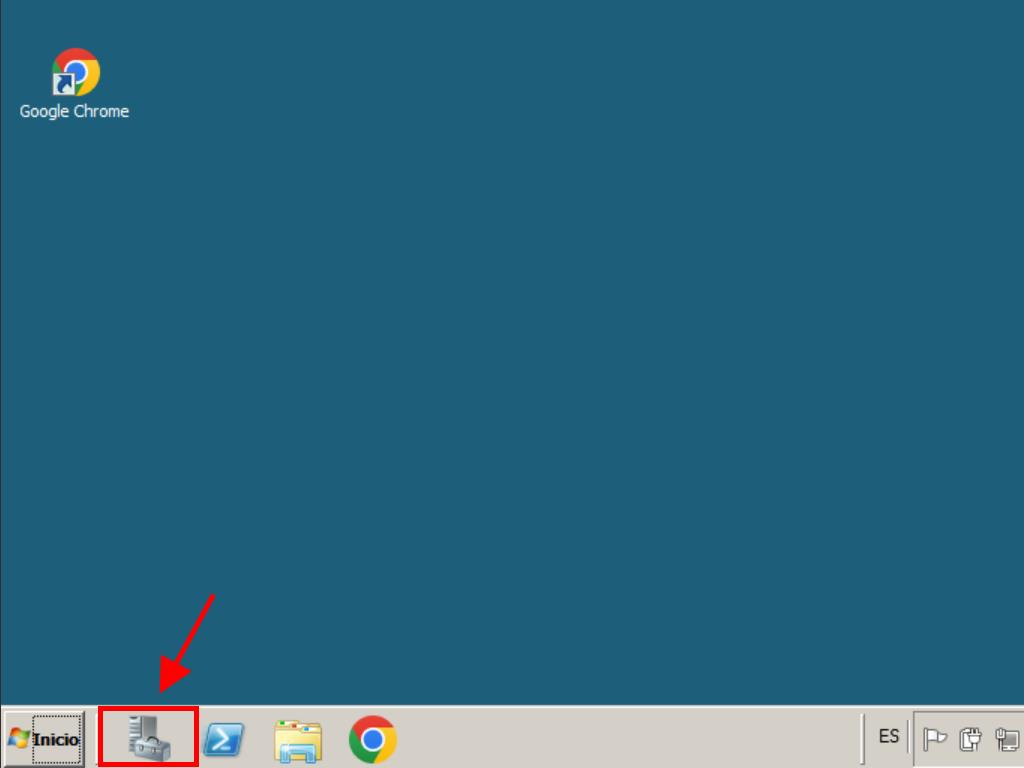
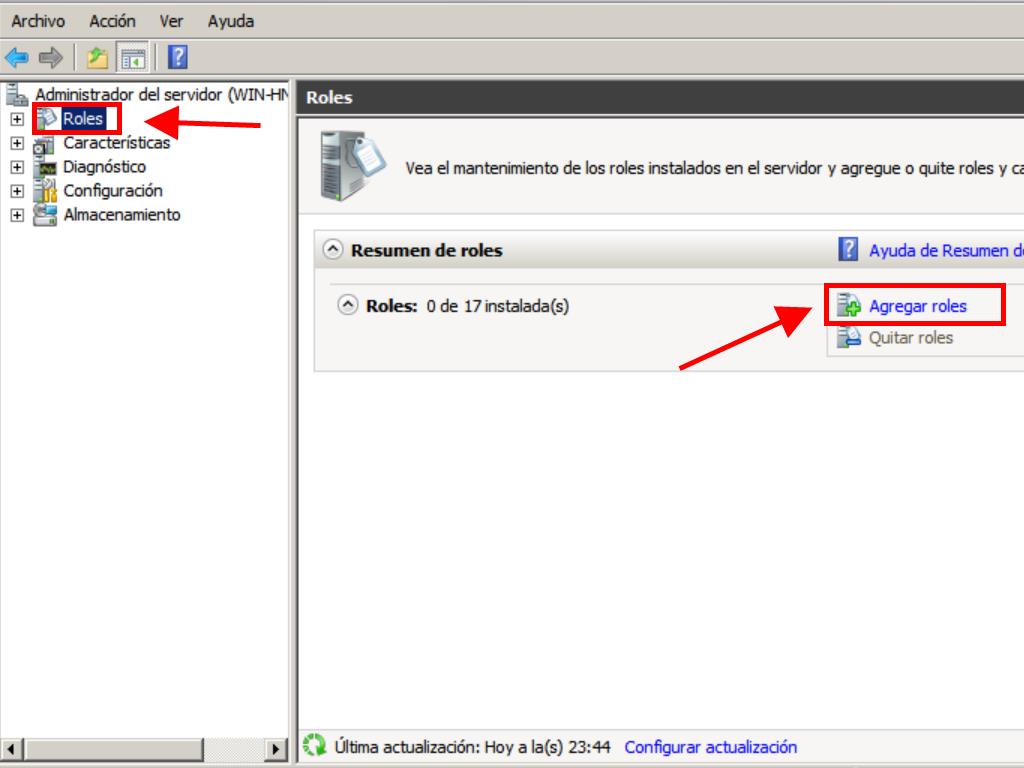
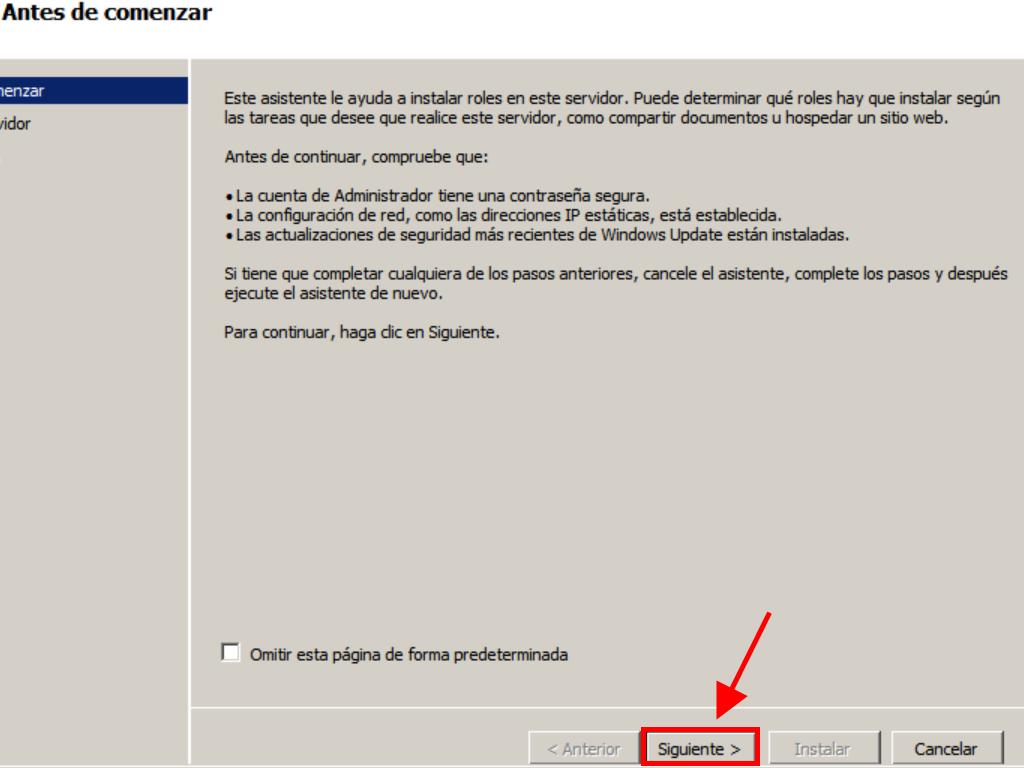
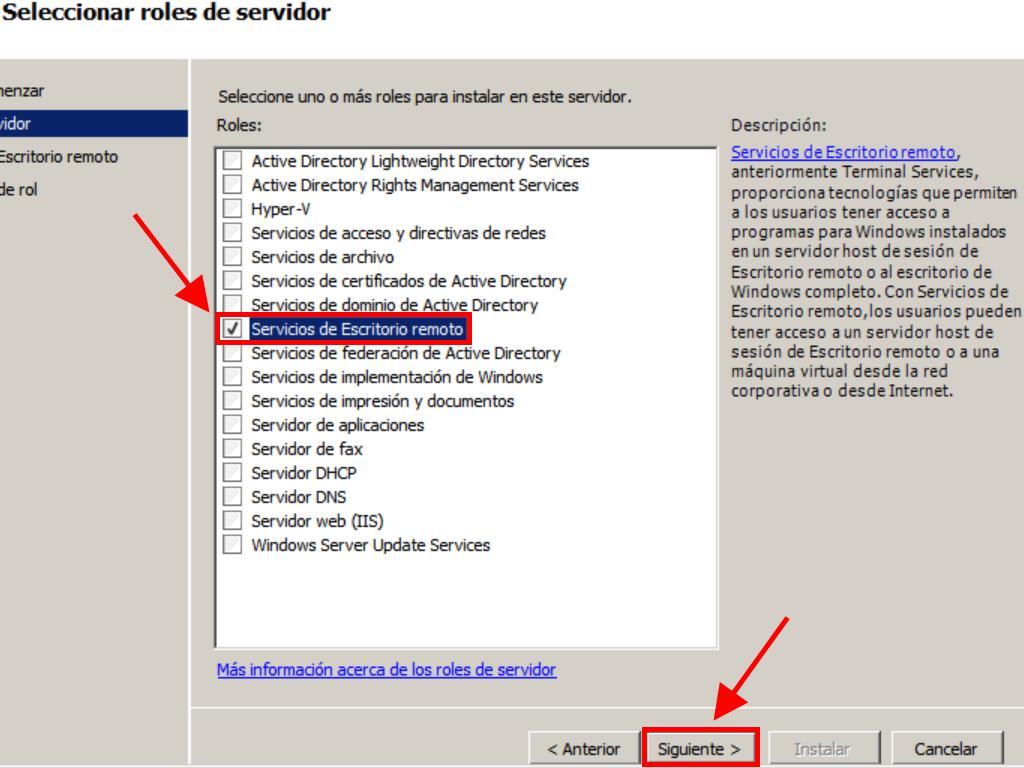
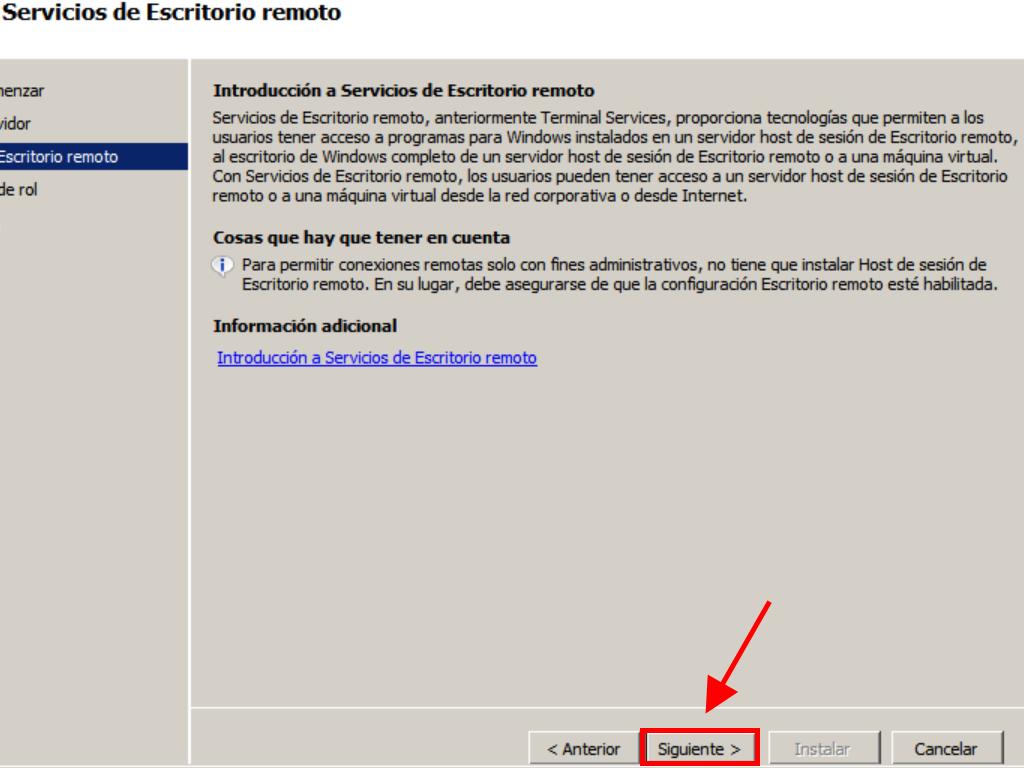
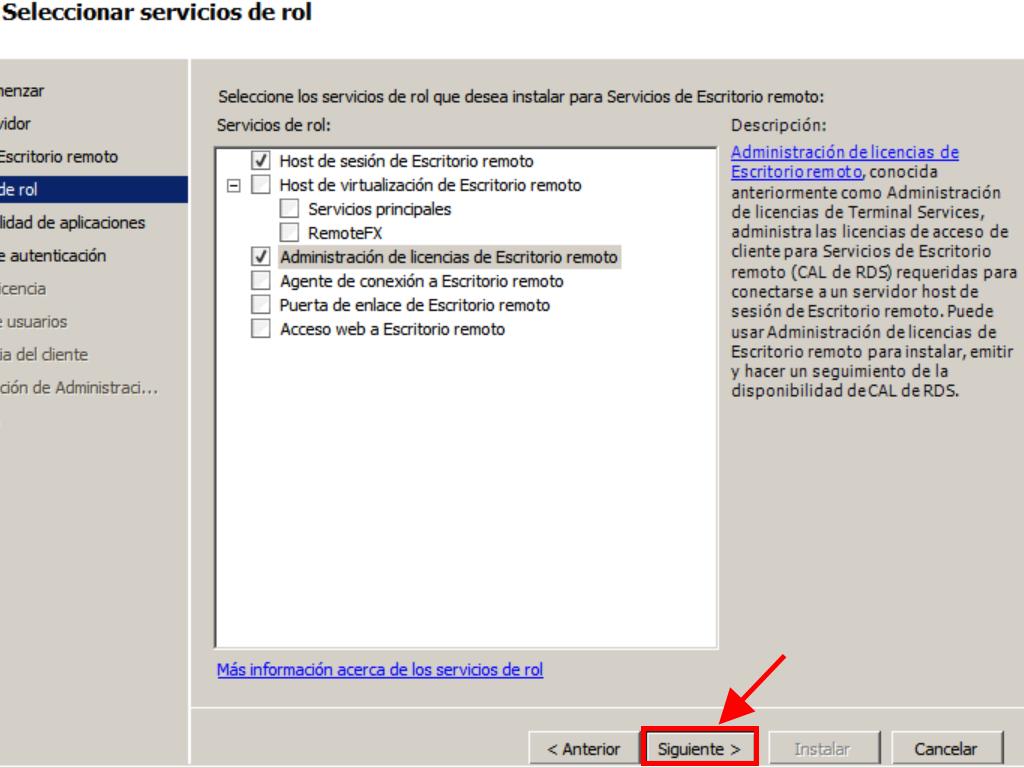
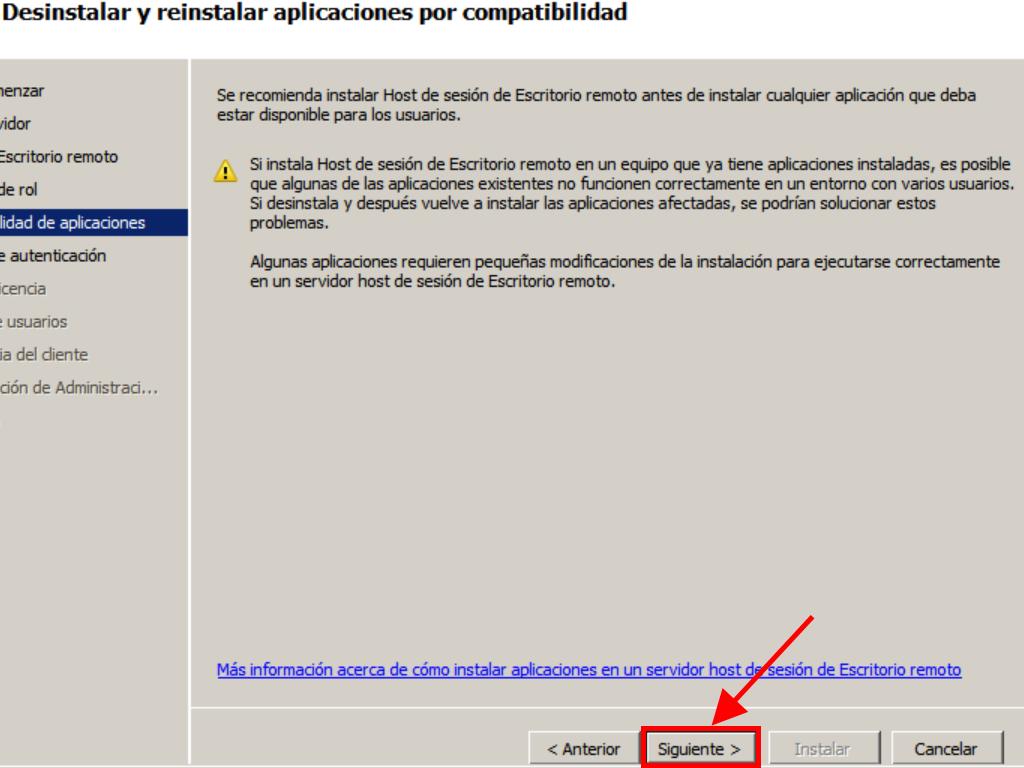
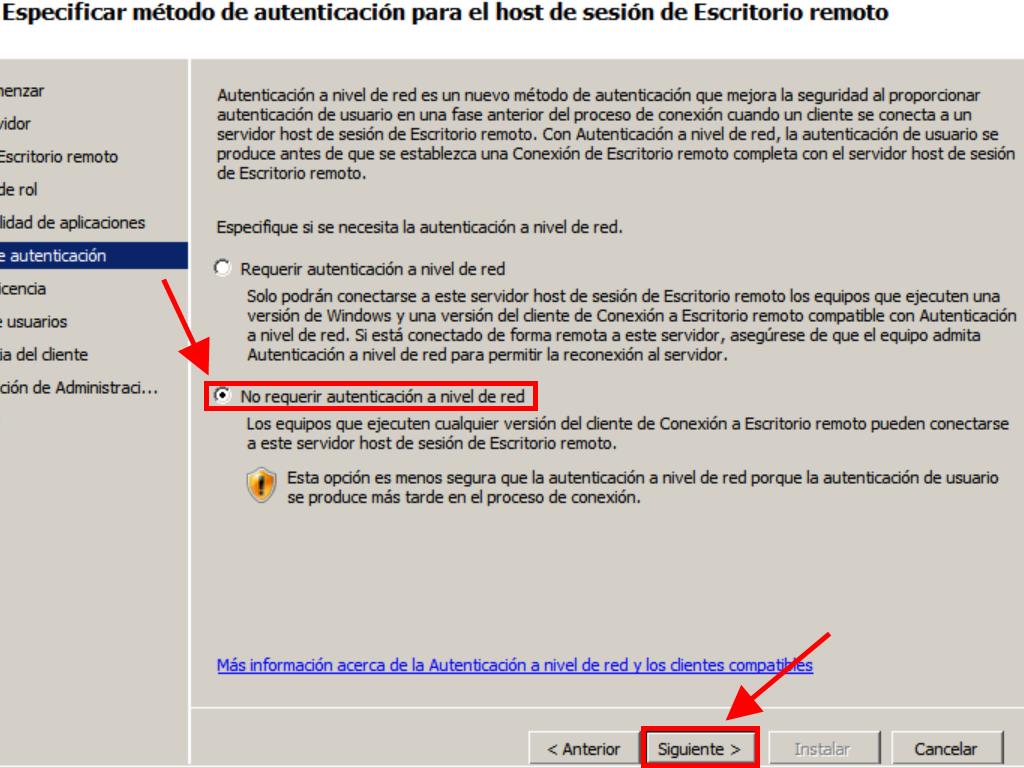
Nota: En este instructivo elegiremos la opción Por dispositivo.
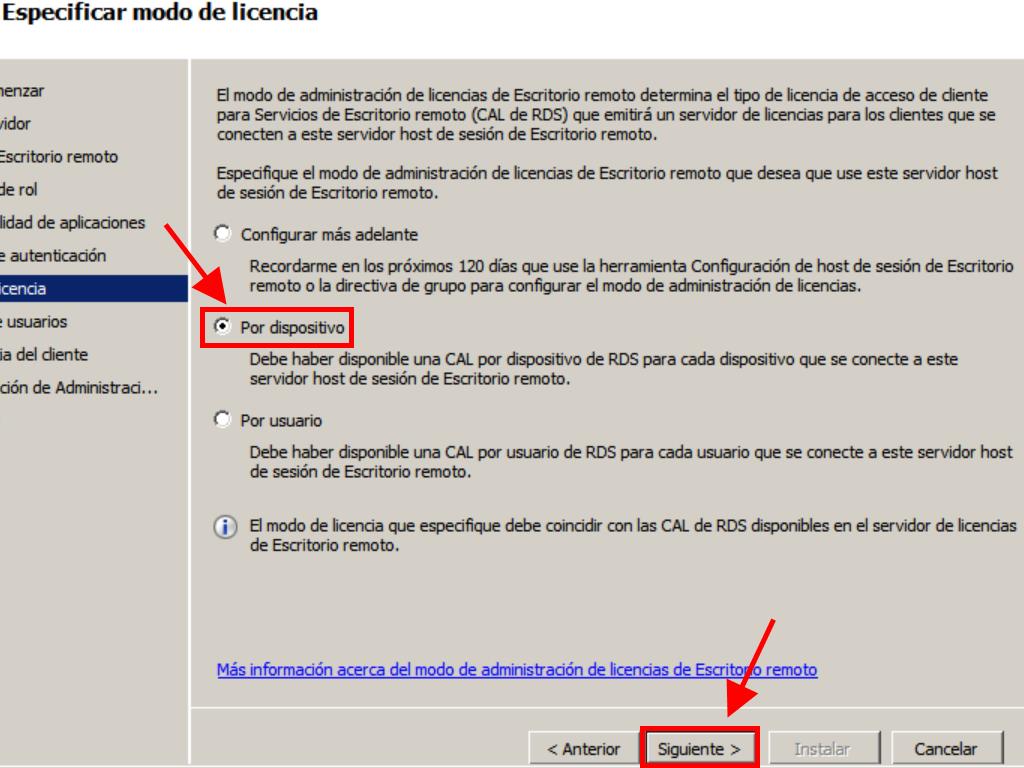
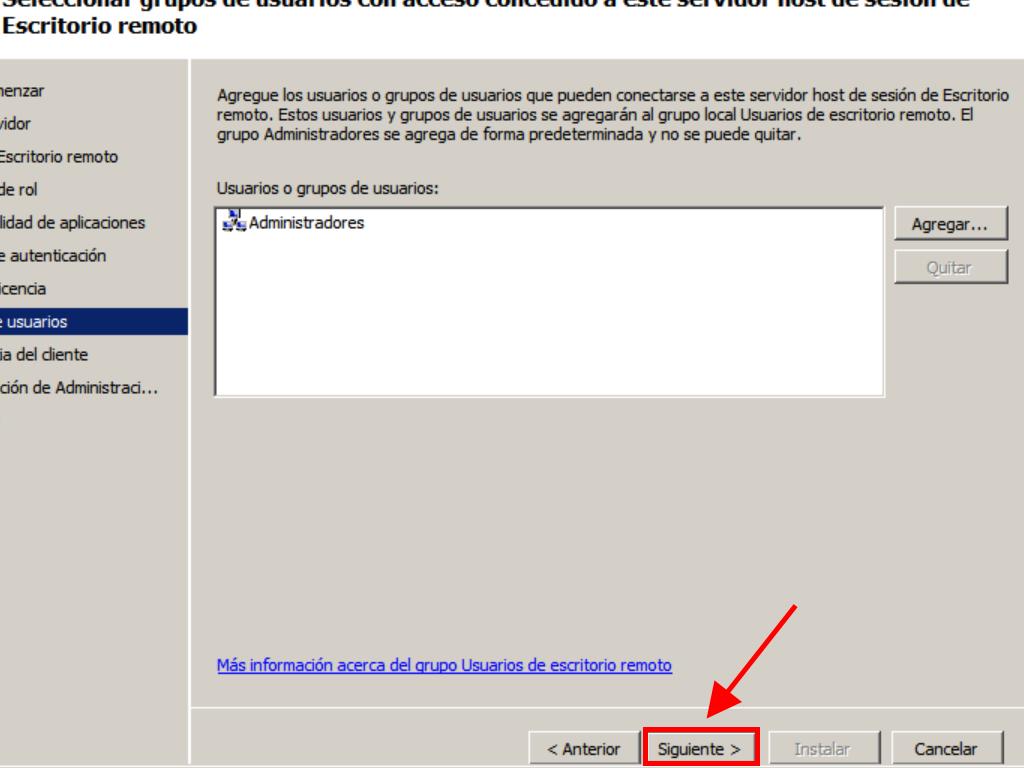
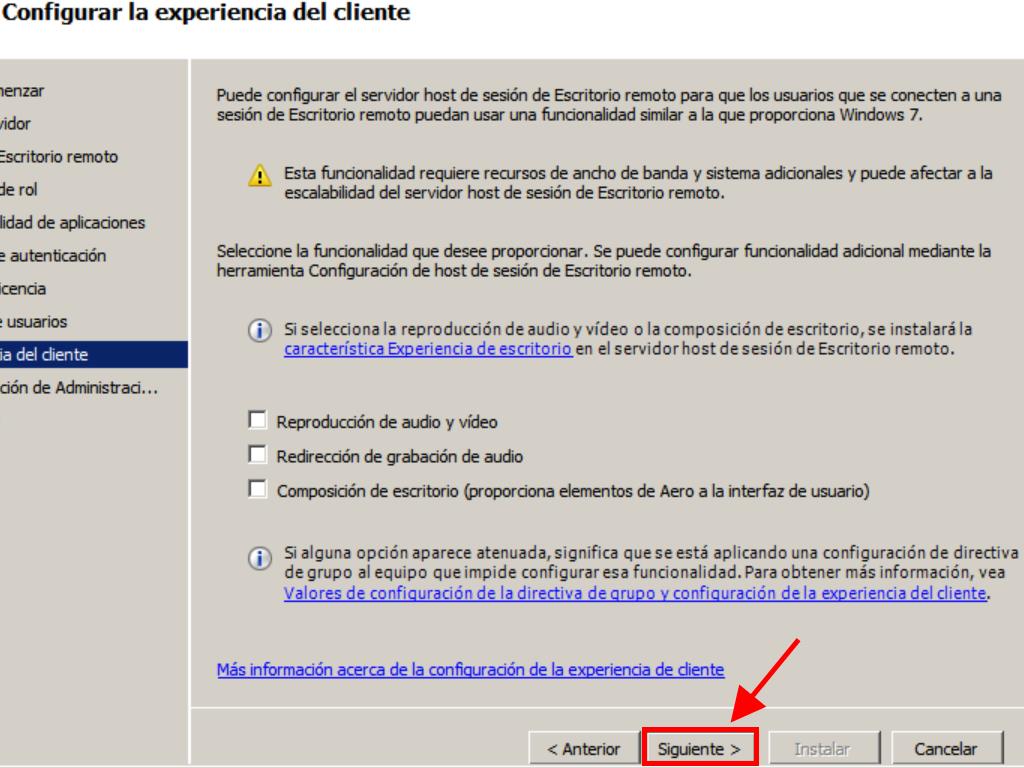
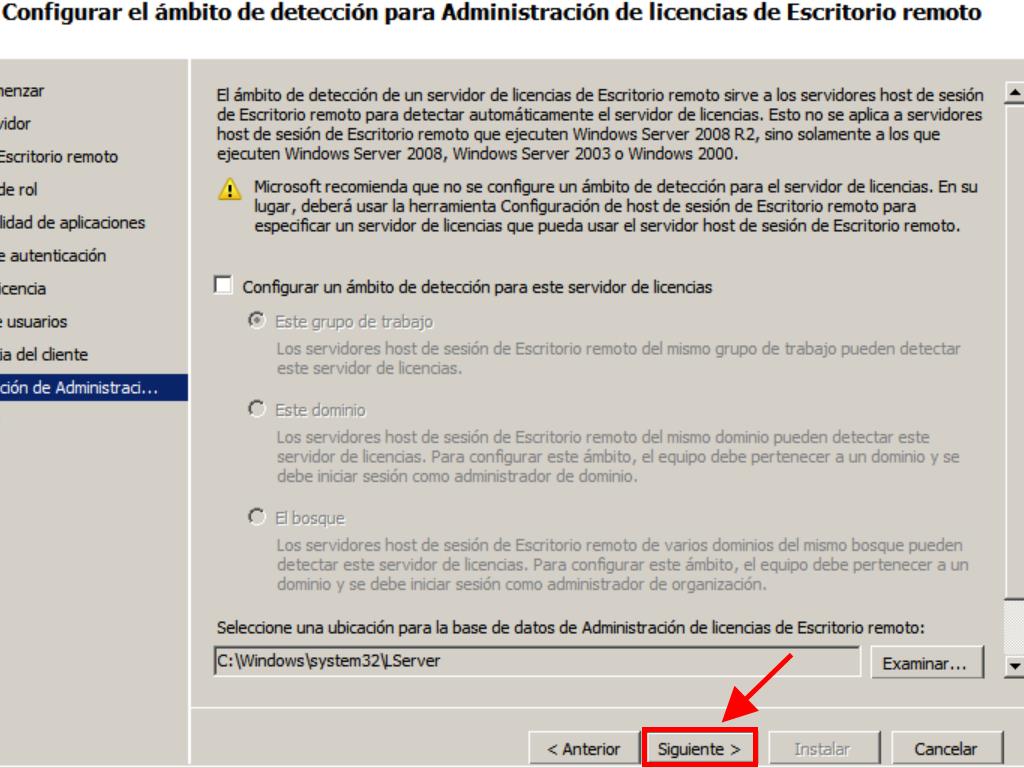
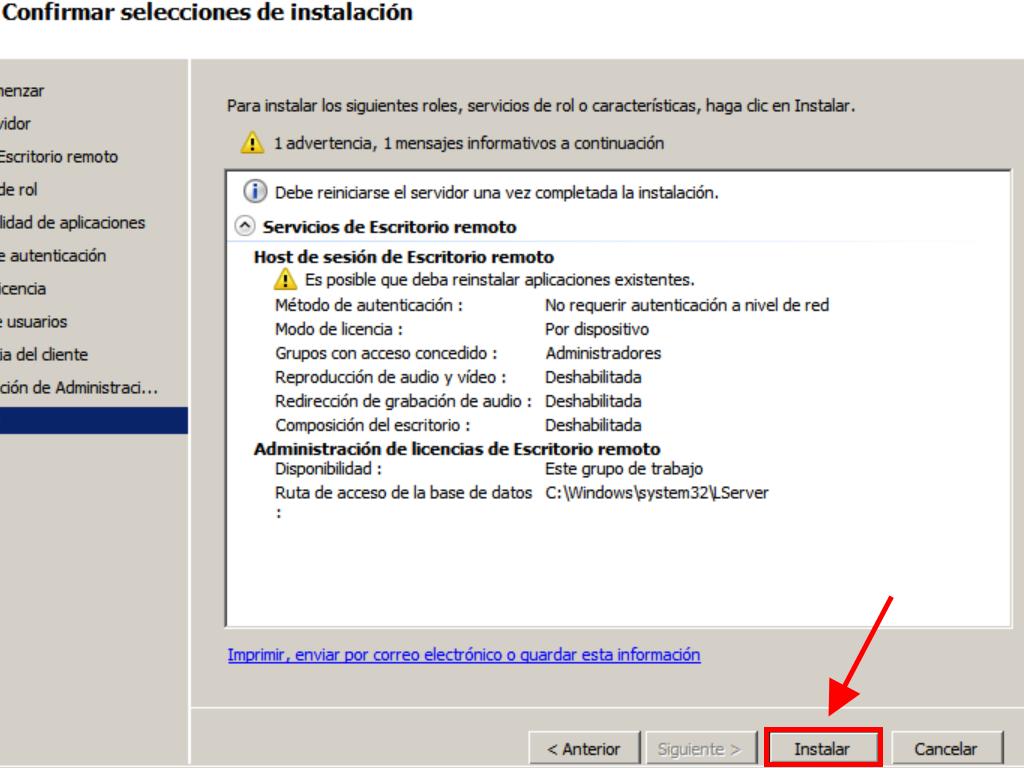

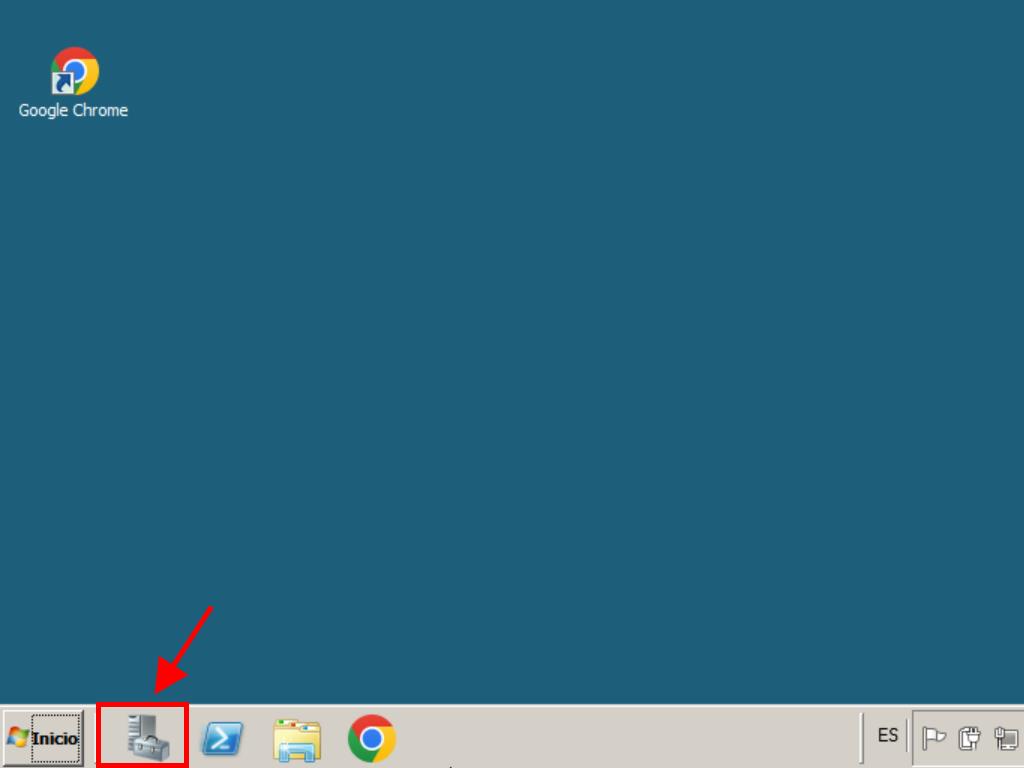
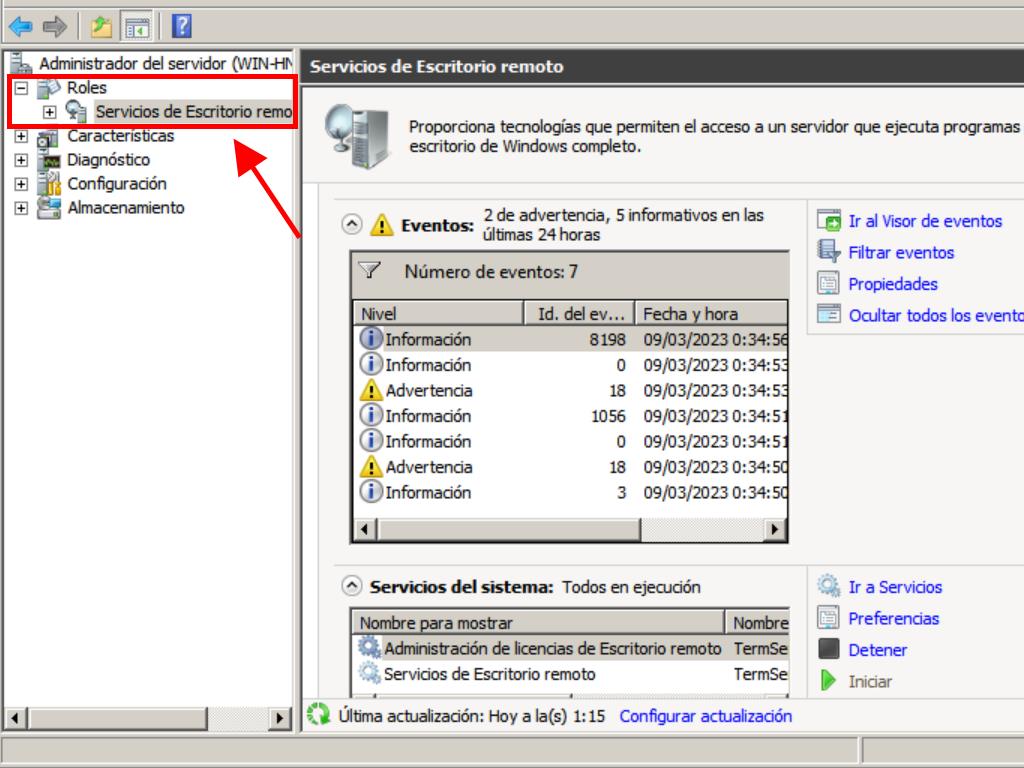
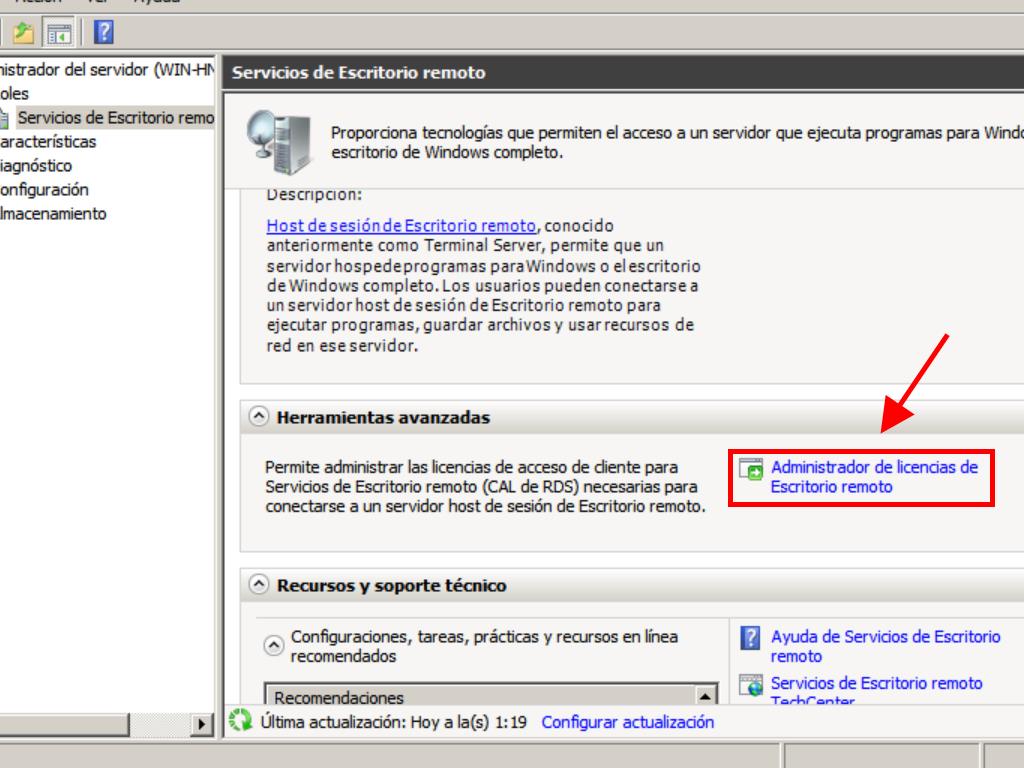
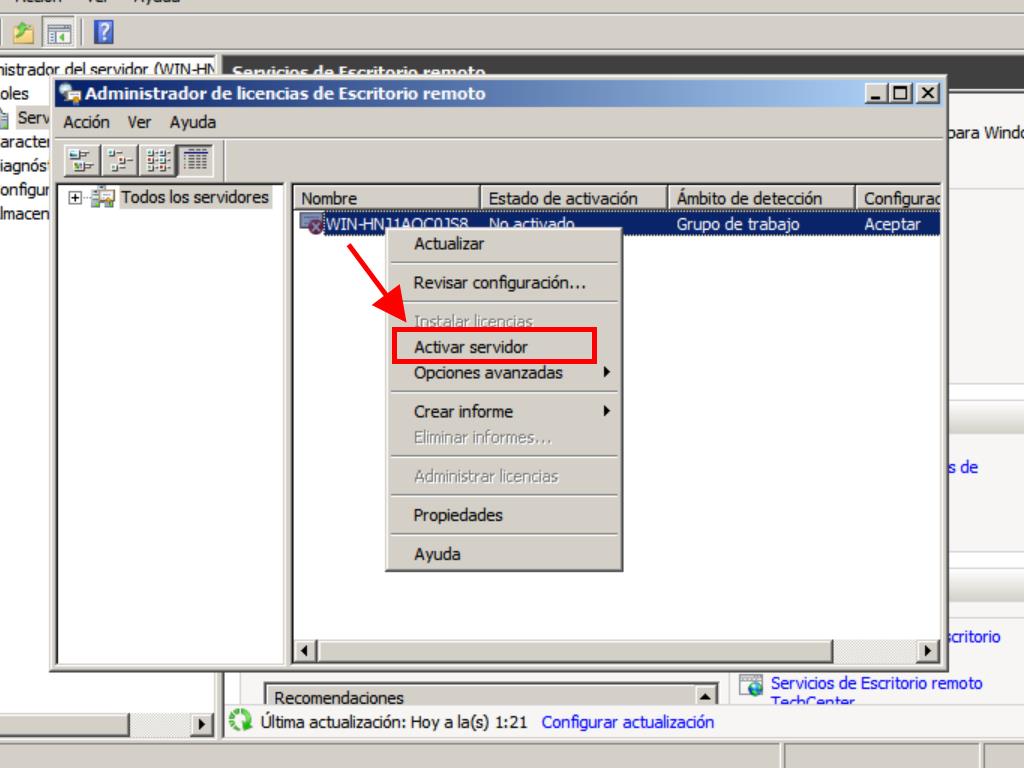
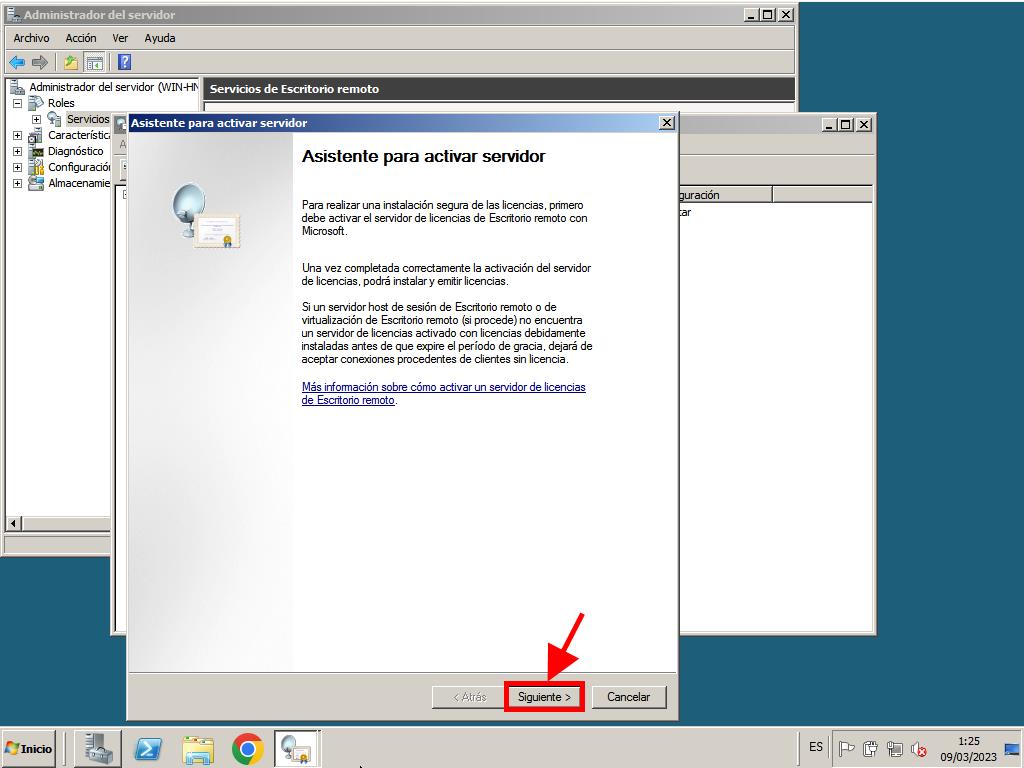
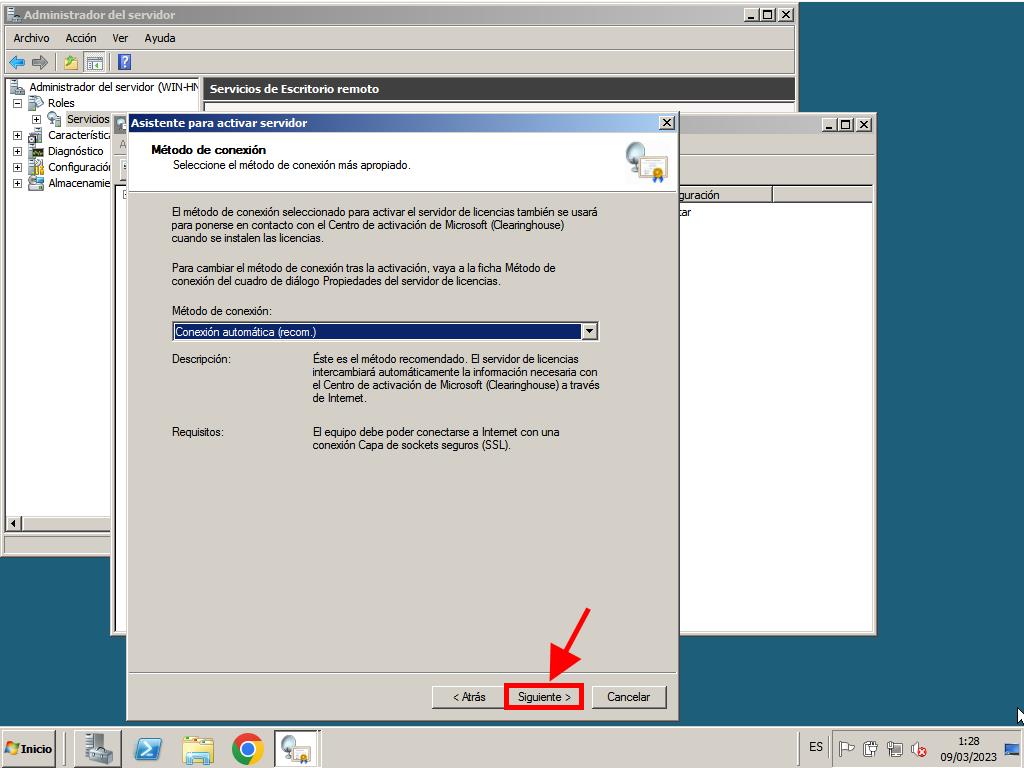
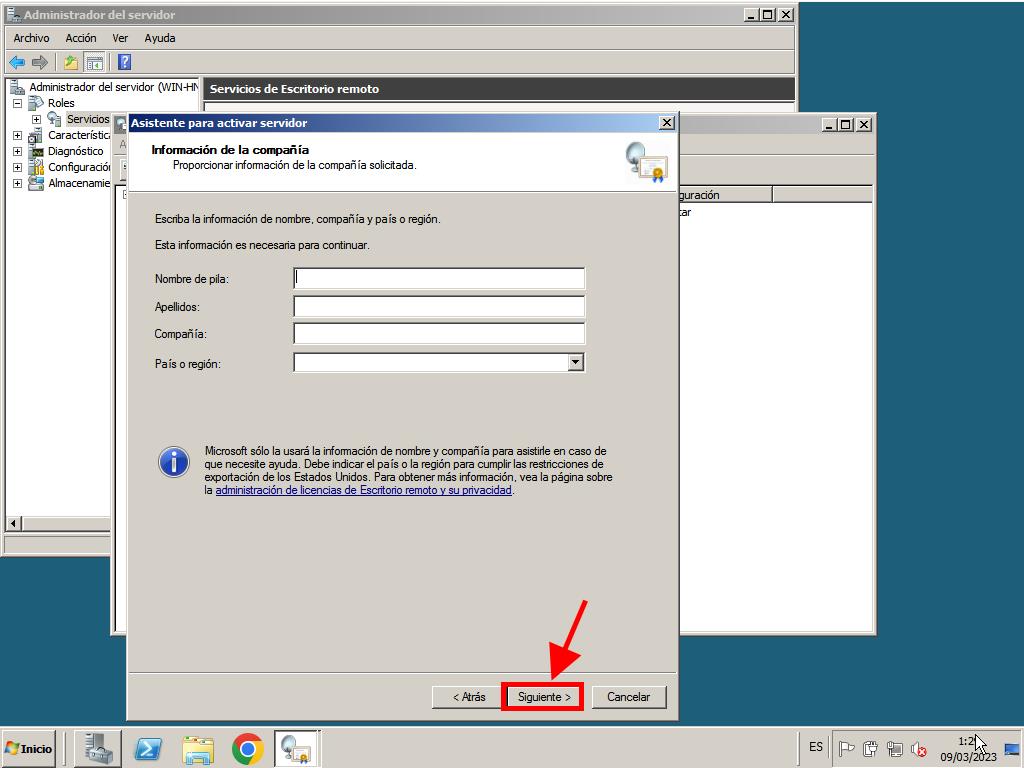
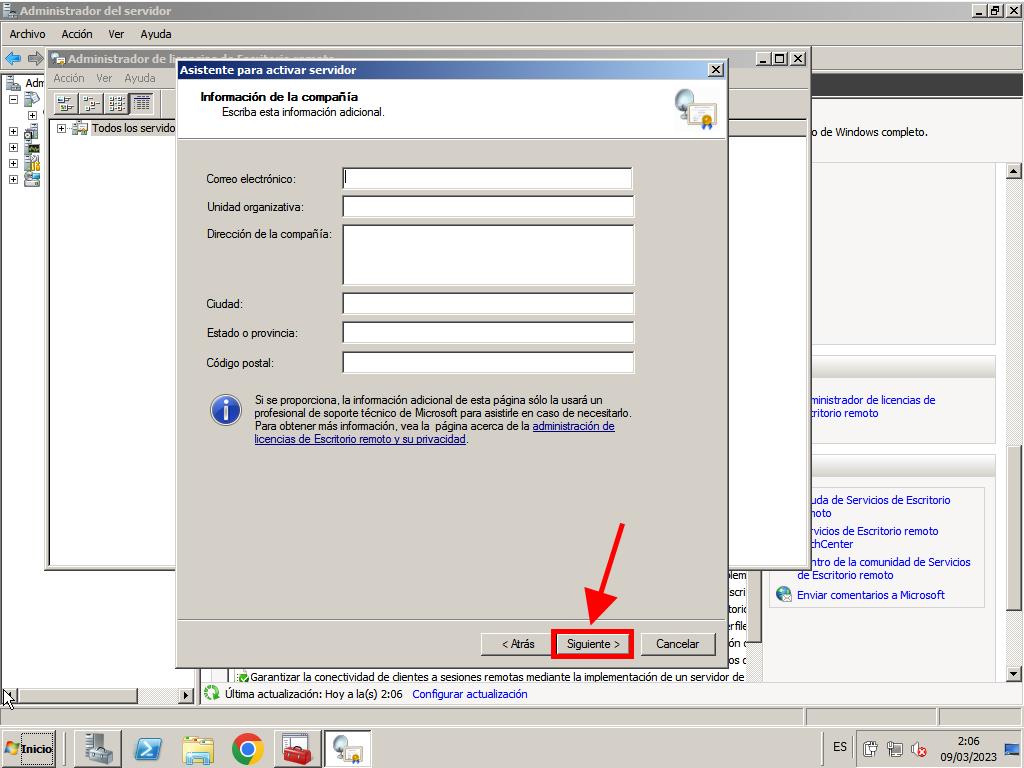
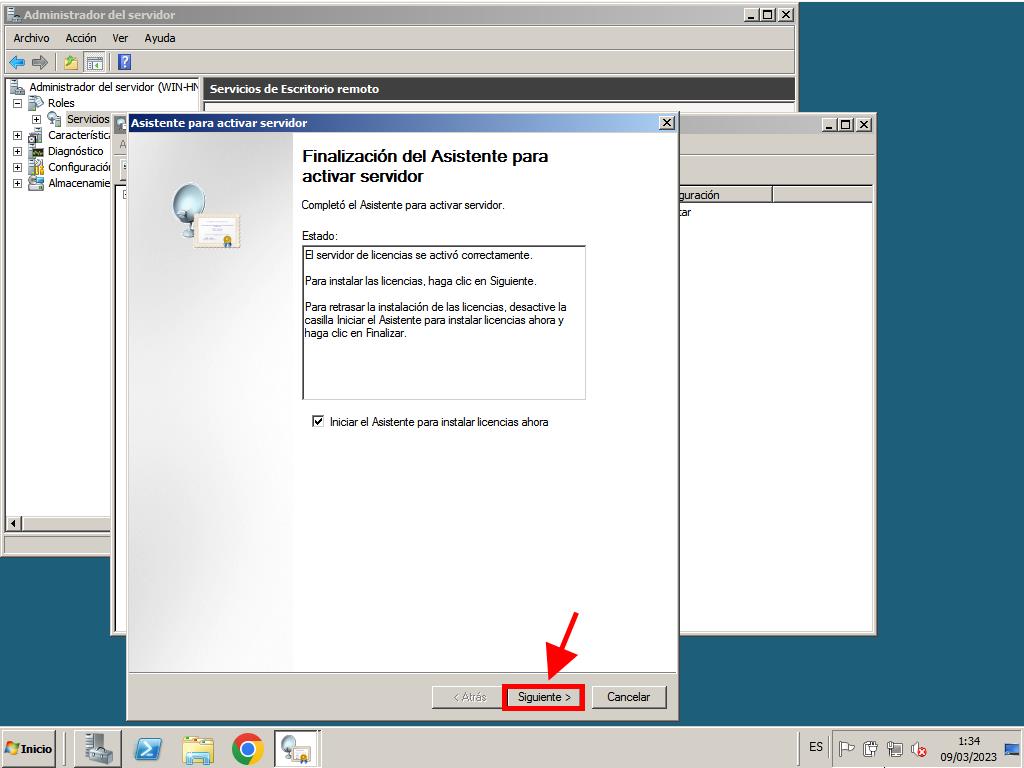
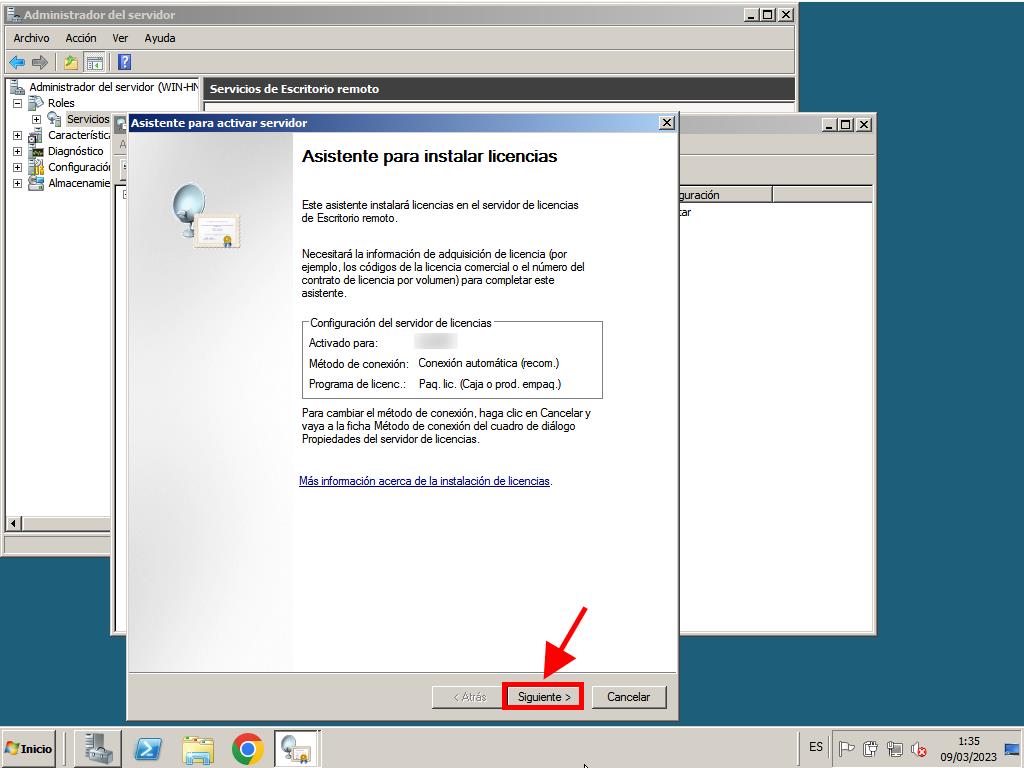
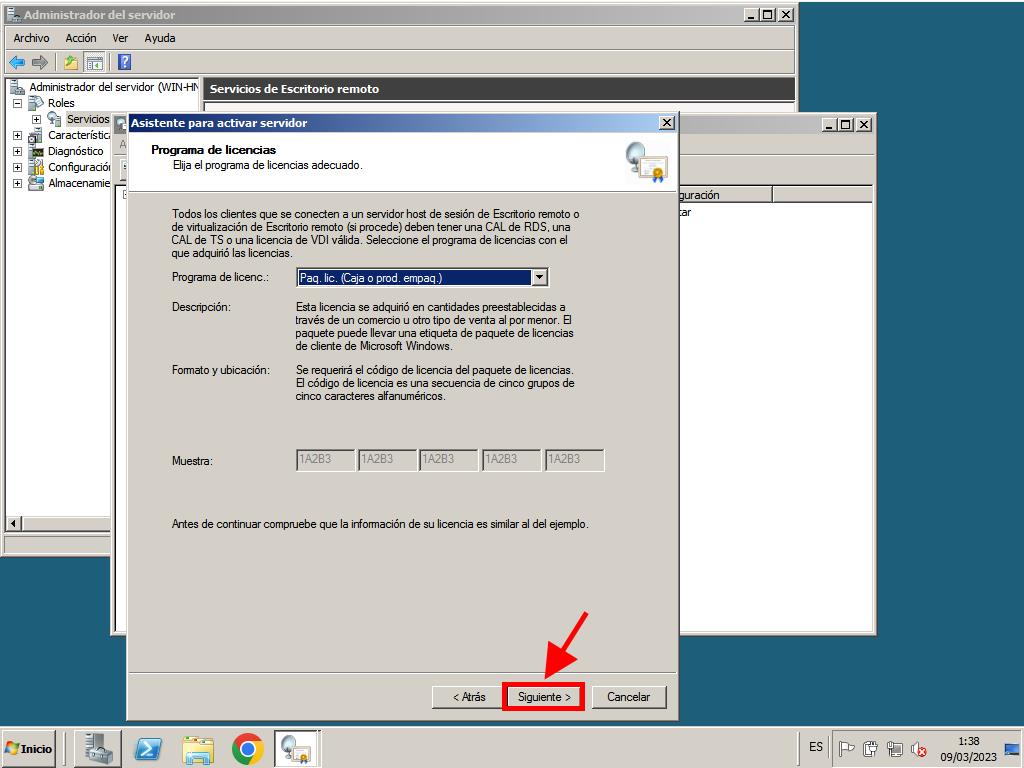
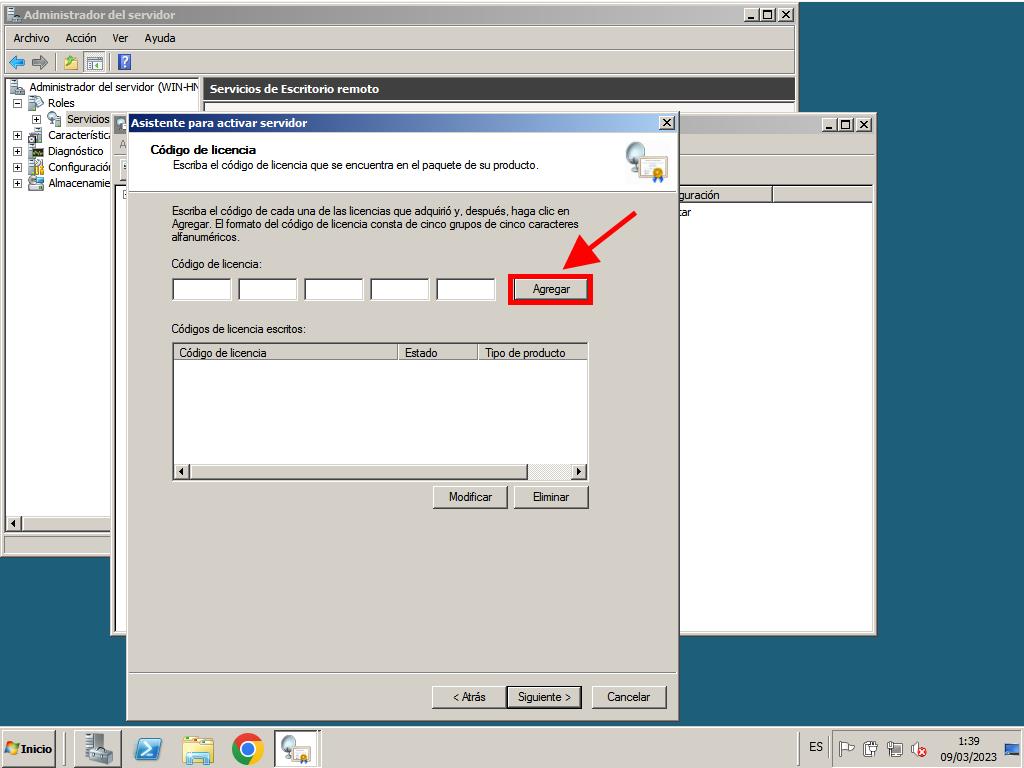
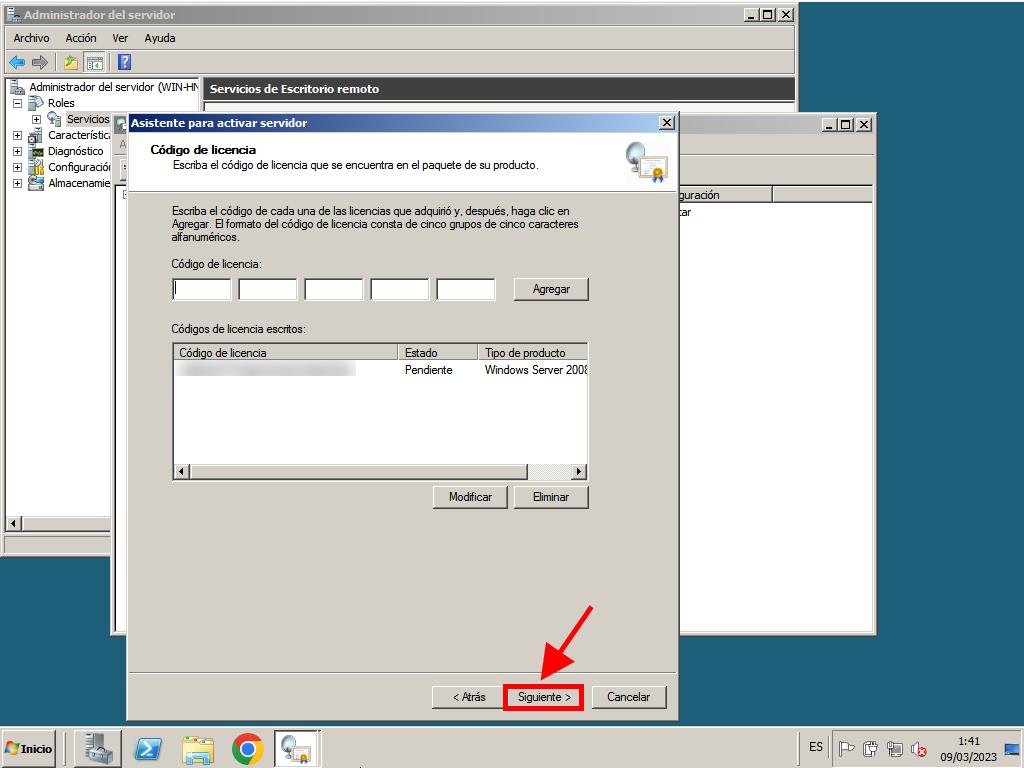
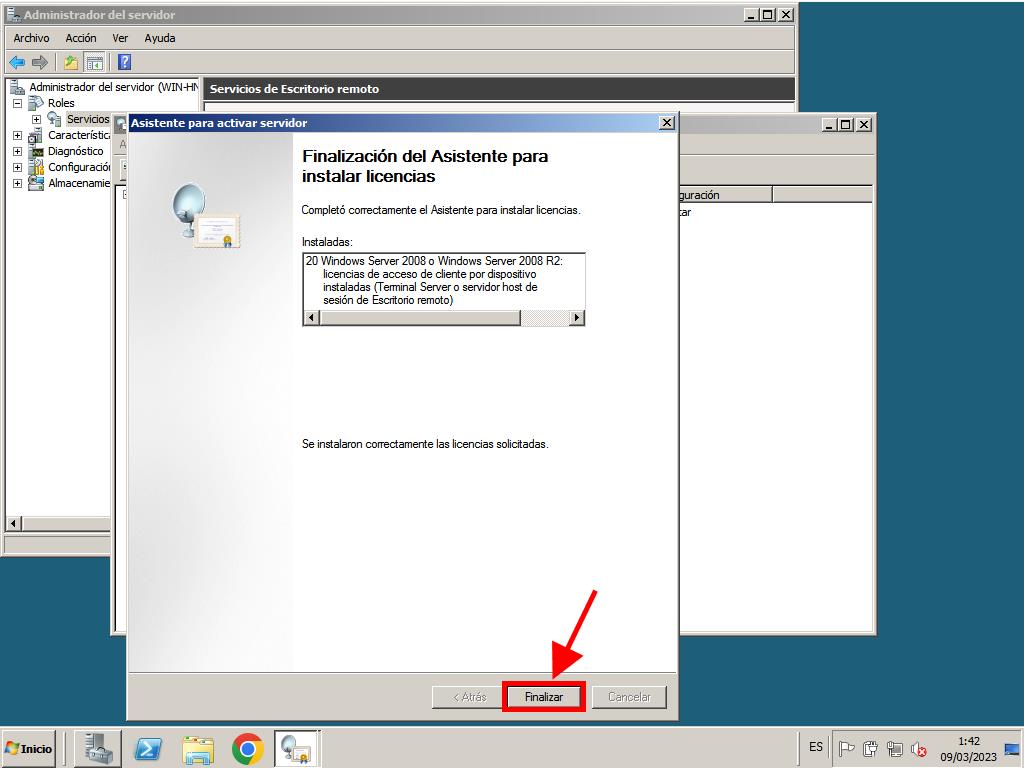
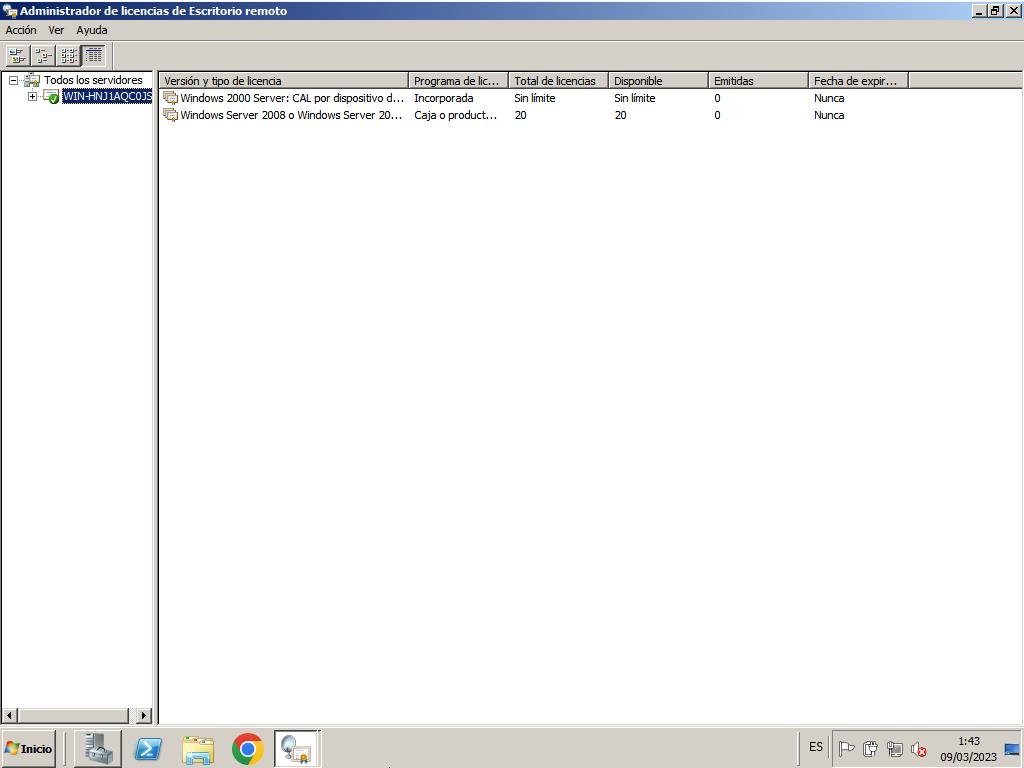
 Iniciar sesión / Registrarse
Iniciar sesión / Registrarse Pedidos
Pedidos Claves de producto
Claves de producto Descargas
Descargas

 Ir a United States of America - English (USD)
Ir a United States of America - English (USD)